В наши дни большая часть пользователей ПК используют USB-накопители в качестве загрузочного носителя для установки операционной системы Windows. Установки USB обычно выполняются немного быстрее, чем традиционные установки на основе DVD, что означает, что вы можете быстро установить Windows, используя USB в качестве загрузочного носителя.
Тем не менее, не у всех есть запасной USB-ключ все время. Иногда вам может понадобиться записать DVD, чтобы сделать его загрузочным, и установить Windows 10 с того же диска.

Наличие загрузочного DVD с Windows 10 имеет смысл, если ваш компьютер не поддерживает загрузку с USB или если вам часто требуется установить Windows 10, но у вас нет времени и терпения для создания загрузочного Windows 10 USB каждый раз перед установкой Windows 10.
Это руководство предназначено для пользователей, которые загрузили ISO-файл Windows 10 и хотят создать из него загрузочный DVD-диск для установки Windows 10 с DVD-диска.
Метод 1 из 3
Подготовьте загрузочный DVD с Windows 10 из ISO
Используйте этот метод, если вы используете Windows 7, Windows 8 / 8.1 или Windows 10. В этом методе мы будем использовать собственный инструмент записи ISO для подготовки загрузочного DVD с Windows 10.
Шаг 1: Вставьте чистый DVD в оптический привод (CD / DVD привод) вашего ПК.
Шаг 2: Откройте проводник (Windows Explorer) и перейдите в папку, где находится файл ISO-образа Windows 10.
Шаг 3: Щелкните правой кнопкой мыши по ISO-файлу и выберите «Запись образа диска». Откроется диалоговое окно «Запись образа диска» или «Запись образа диска Windows» (в Windows 8 / 8.1).
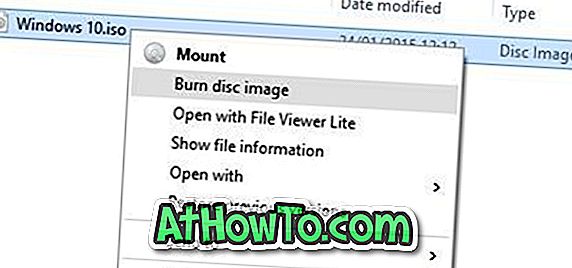
Примечание. Если параметр «Записать образ диска» не появляется в контекстном меню при щелчке правой кнопкой мыши по ISO-образу Windows 10, следуйте указаниям, указанным в нашем исправлении, чтобы не записать параметр образа диска, отсутствующий в руководстве по контекстному меню, для решения проблемы.
Шаг 4. Здесь выберите дисковод DVD / CD в раскрывающемся списке рядом с дисководом.

Шаг 5. Наконец, нажмите кнопку « Записать», чтобы начать создание загрузочного DVD с Windows 10.
Когда загрузочный DVD-диск Windows 10 будет готов, вам нужно внести соответствующие изменения (изменить приоритет загрузки на CD / DVD) в UEFI / BIOS, чтобы загрузить компьютер с загрузочного DVD-диска и начать установку Windows 10.
Метод 2 из 3
Загрузочный DVD с Windows 10 с использованием ImgBurn
Если у вас возникли проблемы с вышеупомянутым способом, вы можете использовать сторонний инструмент для записи ISO для подготовки загрузочного DVD с Windows 10. Для работы доступно множество бесплатных инструментов, однако в этом методе мы собираемся использовать бесплатное программное обеспечение под названием ImgBurn.
Шаг 1: Загрузите ImgBurn с этой страницы и установите его на рабочий компьютер с Windows 7, Windows 8 / 8.1 или Windows 10.
ВНИМАНИЕ: При установке ImgBurn пытается установить плагин Razer для веб-браузера. При установке ImgBurn выберите «Выборочная установка», а затем снимите флажок «Установить Razor Web».
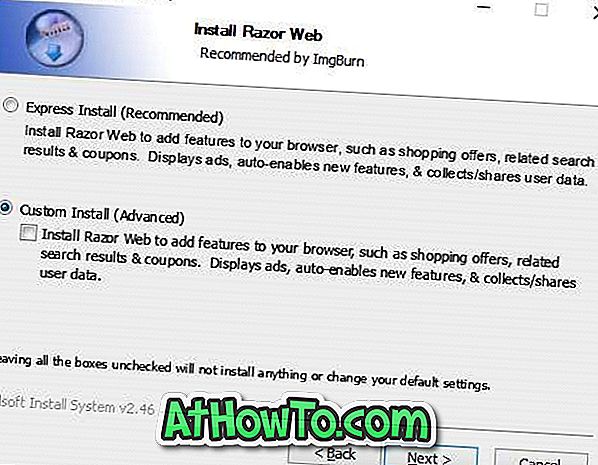
Шаг 2: Запустите приложение ImgBurn. Выберите опцию « Записать файл образа на диск» .

Шаг 3: Затем нажмите кнопку обзора в разделе «Источник» (см. Рисунок), чтобы перейти к ISO-образу Windows 10 и выбрать его.
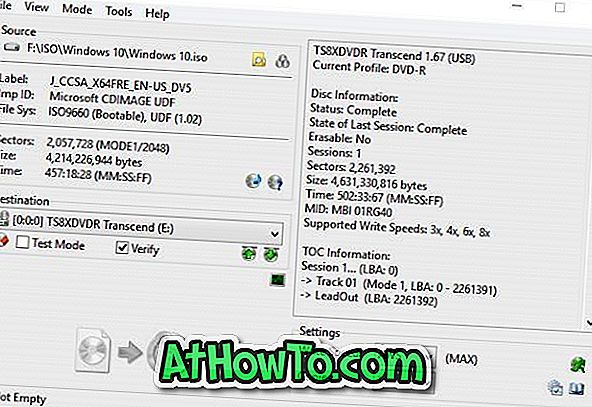
Шаг 4. Наконец, нажмите кнопку «Запись», чтобы начать запись загрузочного DVD с Windows 10.
Метод 3 из 3
Загрузочный DVD с Windows 10 из установочных файлов / папок
Если у вас есть файлы и папки, извлеченные из ISO-образа Windows 10 (установочные файлы Windows 10), вы можете создать из него ISO-образ, следуя указаниям, приведенным в нашем руководстве по созданию загрузочного ISO-образа Windows из файла / папки. В руководстве используется указанное выше бесплатное программное обеспечение ImgBurn, которое очень просто в использовании.













